【WiFi之家网】-“TP-Link TL-WVR450G V3 无线路由器无线AP搭配使用方法”,下面就是【路由器网】小编整理的路由器教程!
2017-05-06


第一步:连接AP
不同类型的AP供电方式可能有所差异,包括直流电源供电和网线供电(PoE供电)两种。如下:
[1] 直流电源供电:
使用自带的电源适配器给AP供电,要求AP安放位置必须有电源插座,优点是节省成本。按照拓扑图连接即可。
[2] 网线供电:
使用网线给AP供电,简单、美观,但是要求搭配PoE交换机(供电器),成本较高。如下图:
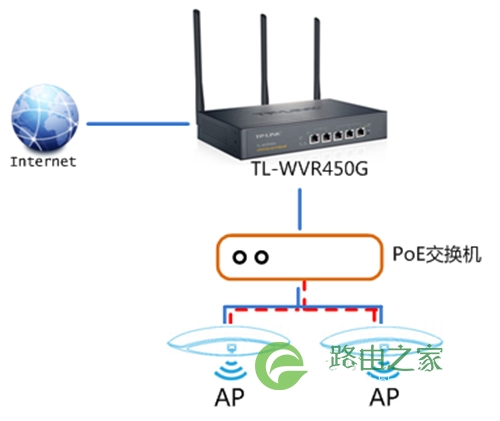
第二步:配置地址段
该需求为了便于控制学员和员工的上网权限,预先配置地址段,如您不需要,则直接进行下一步。
登录路由器管理界面,在 对象管理 >> IP地址池 中添加地址段。
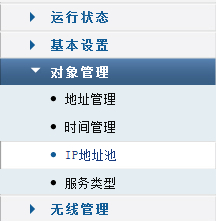
默认已经有员工网络的地址段Office_2.4G和Office_5G,添加访客地址池即可。如下:
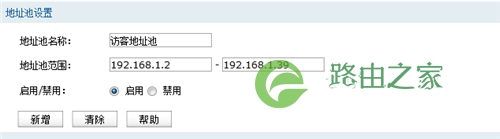
注意:如果访客地址段地址不足,可以通过缩短其他地址段。
第三步:配置无线参数
以下我们仅以2.4G无线设置为例,实际使用中根据需要设置2.4G和5G。
进入 无线管理 >> 2.4G无线基本设置,在无线网络列表中修改默认条目,如下:
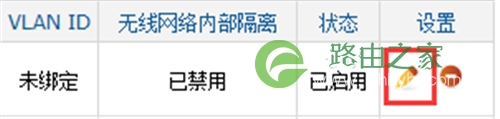
按下面指导设置员工网络:
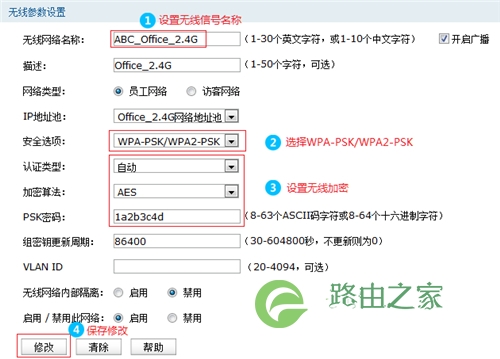
添加学员无线网络,如下:
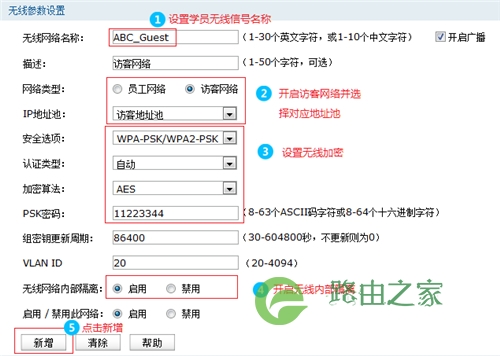
注意:学员之间不可以相互访问,可以开启内部隔离。
添加完成后,列表如下:

按照以上设置,同样设置好5GHz无线基本设置。
第四步:AP管理
线路均连接好后,在 无线管理 >> AP管理 中可以发现AP。如下:
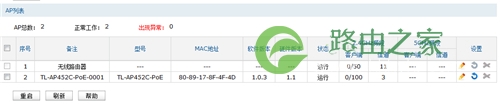
点击对应AP的修改按键,修改对应设置,如下:
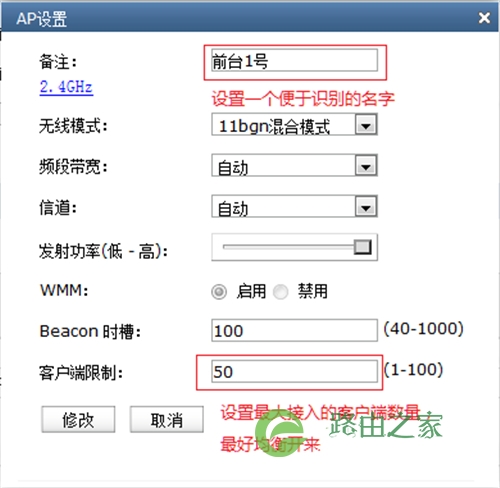
修改以后如下:
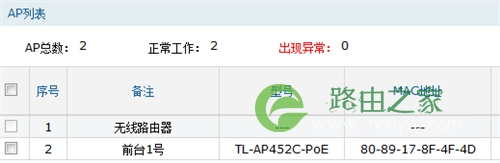
按照以上步骤,设置好其他AP,后续即可方便的管理控制。
最后,点击保存配置:
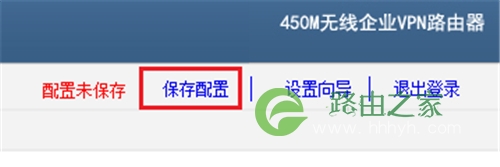
以上关于-【TP-Link TL-WVR450G V3 无线路由器无线AP搭配使用方法】内容,由【WiFi之家网】搜集整理分享。
原创文章,作者:路由器,如若转载,请注明出处:https://www.224m.com/35878.html

